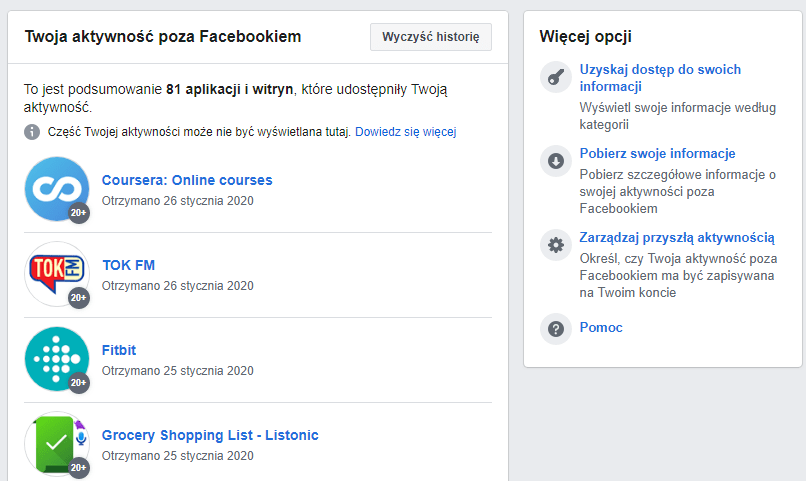Bagaimana cara memigrasi file OST untuk akun Exchange, Outlook.com, atau IMAP?

Outlook menyimpan file arsip offline (.ost) yang memiliki salinan semua catatan kotak surat Exchange, Outlook.com, atau IMAP di mesin lokal Anda. File OST memungkinkan Anda untuk mengakses email, menulis pesan, dan mengubah pengaturan bahkan ketika sistem Anda tidak online.
Dalam posting ini, kami membahas beberapa metode untuk memindahkan file OST untuk akun Exchange, IMAP, atau Outlook.com ke akun PC atau Outlook, Exchange, atau Office365 lain.
Lokasi default untuk file OST,
Di Outlook 2007 dan 2010Keju ada di ruang direktori,
C: Pengguna YourUnama belakang Aplikasi Microsoft Outlook Lokal
Di Outlook 2013, 2016 dan 2019Anda dapat menemukan keju di lokasi berikut,
C: Pengguna YourUnama belakang Dokumen file Outlook
OST . metode migrasi file
Menurut Microsoft, Anda tidak dapat mengimpor pesan dari file data Outlook offline (.OST). Anda harus mengekspor semua server Exchange, folder akun Outlook.com atau IMAP, dan pesan kotak surat ke format file PST melalui panduan Impor/Ekspor Outlook.
Anda kemudian dapat mengimpor file PST ke akun Live Exchange, Outlook.com, atau IMAP baru Anda melalui Wizard Impor PST Outlook.
Meja penyimpanan pribadi atau PST adalah file data Outlook yang digunakan untuk menyimpan pesan cadangan dan memindahkan akun Exchange, IMAP, dan Outlook.com ke satu akun pengguna atau PC yang berbeda.
Atau, Anda dapat menggunakan Konversi bintang untuk teknisi OST. perangkat lunak. Perangkat lunak ini membantu mengekspor file OST secara langsung ke profil IMAP Outlook lain atau akun Live Exchange dengan akurasi dan integritas 100%.
metode 1: Tambahkan ForceOSTPath nilai pendaftaran
Metode untuk membantu memindahkan file OST di PC. Ini membantu untuk mengubah lokasi OST default ke lokasi yang diinginkan pengguna tanpa kesalahan.
Kapan harus menggunakan:
Ikuti metode untuk mengubah lokasi default file OST di komputer yang sama ke folder atau jalur drive yang berbeda
Langkah-langkah untuk memindahkan file OST ke jalur folder atau volume lain di komputer:
tekan Windows + MURAH tombol, ketik regeditdan tekan ‘Enter’
Menuju
Pengguna Outlook 2016
Pengguna Outlook 2013
Pengguna Outlook 2010
Pengguna Outlook 2007
Pengguna Outlook 2003
Klik kanan subkunci Outlook, pilih ‘BaruDan kemudian klik Nilai string yang dapat diskalakan Pilihan

Karakter 1: Tambahkan nilai langganan baru
Karakter 2: Tambahkan nilai langganan
Klik kanan ForceOSTPath dan pilih Mengubah
Tentukan jalur file OST untuk disimpan ke Nilai kotak. klik setuju tombol
Tutup jendela Peninjau Suntingan Registri
Metode 2: Melalui Wisaya Ekspor/Impor Outlook
Outlook memiliki Ekspor Impor wizard yang membantu mengekspor produk kotak surat ke format file PST. Ikuti langkah-langkah ini untuk mengekspor objek kotak surat OST ke file PST yang dapat diimpor dari Outlook.
Kapan harus menggunakan:
Ikuti prosedur untuk mengubah komputer atau memindahkan data file OST ke akun Live Exchange, Outlook.com, atau IMAP lainnya.
Metode ini hanya berfungsi jika server Exchange, Outlook.com, atau akun IMAP Anda tersedia di Outlook.
CATATAN: Metode ini tidak mengekspor metadata seperti aturan pesan, daftar yang diblokir, dan properti direktori ke format file PST. Metode ini juga tidak dapat mengubah OST yatim piatu atau tidak dapat diakses menjadi PST.
Ikuti langkah-langkah ini untuk mengekspor PST melalui Outlook,

Karakter 3: Impor/Ekspor file data Outlook

Karakter 4: Wizard Impor/Ekspor MS Outlook
Karakter 5: Ekspor OST ke PST
Pilih akun email Anda, klik ‘Sertakan subfolderCentang kotak lalu tekan ‘Lanjut‘

Karakter 6: Pilih item Outlook Mail untuk diekspor
Klik ‘PerambanUntuk memilih lokasi yang disimpan kemudian klik ‘Akhir’

Karakter 7: Jelajahi lokasi penyimpanan PST
Anda dapat memasukkan kata sandi untuk melindungi file PST yang diekspor dari impor yang tidak sah. Langkah ini opsional. Anda dapat mengklik “OK” tanpa memasukkan kata sandi.
Langkah-langkah untuk mengimpor PST ke akun Exchange Server, Outlook.com, atau IMAP di Outlook
Membuka Penglihatan dan masuk, jika belum
Di Outlook 2007 & 2003
- Klik File > Impor dan Ekspor

Karakter 8: Outlook 2007 & 2003 Impor & Ekspor
Pilihan Impor dari program atau file lain dan klik ‘Lanjut’

Karakter 9: Impor PST ke Outlook 2007 dan 2003

Gambar 10: Wisaya Impor PST Outlook 2007 & 2003

Gambar 11: Jelajahi file PST untuk diimpor
Pilih profil Outlook yang diinginkan di mana Anda ingin mengimpor PST. Pastikan untuk mengklik ‘Sertakan subfolderCentang kotak lalu tekan ‘Akhir‘

Gambar 12: Pilih folder email
Di Outlook 2010

Gambar 13: Opsi impor di Outlook 2010

Gambar 14: Mengimpor PST ke Outlook 2010

Gambar 15: Mengimpor wizard Outlook 2010

Gambar 16: Menjelajahi file PST di Outlook 2010
Pilih profil email, klik “Sertakan subfolder” centang kotak, lalu tekan ‘Akhir’

Gambar 17: Pilih Profil email
Di Outlook 2013, 2016 dan 2019
Pergi ‘File > Buka dan Ekspor > Impor/Ekspor
Pilihan ‘Impor dari aplikasi atau file lain’ dan tekan ‘Lanjut‘

Gambar 18: Petunjuk impor Outlook 2013, 2016 dan 2019

Gambar 19: Jelajahi PST untuk mengimpor

Gambar 20: Memilih profil email
metode 3: Pindahkan file OST yang tidak dapat diakses langsung ke profil Live Exchange, Outlook.com, atau IMAP
Alat konversi OST seperti Stellar Converter untuk OST sangat berguna ketika file OST tidak dapat diakses, yatim piatu, atau jika Anda perlu memindahkan banyak file OST ke PC lain atau akun pengguna Exchange, Outlook.com, atau IMAP . mengkonversi file OST ke PST dan format lainnya.
Ada dua versi perangkat lunak: Bisnis dan Teknisi. Versi teknis juga memungkinkan Anda mengekspor item kotak surat OST yang dikonversi langsung ke profil IMAP Outlook, akun Outlook.com, atau server Live Exchange yang ada.
Prasyarat:
Kapan harus menggunakan:
Ikuti metode ini ketika file OST tidak tersedia atau Outlook tidak dimulai. Saat akun Live Exchange atau Outlook.com Anda dihapus dan Anda ingin memindahkan email dari akun OST yatim piatu ke akun Live Exchange, IMAP, atau Outlook.com
Langkah-langkah untuk memindahkan file OST Exchange, Outlook.com atau IMAP dengan Konverter Stellar untuk teknisi OST,
Instal dan mulai Konverter Bintang untuk Keju perangkat lunak
Klik ‘PerambanDan pilih file OST
Anda juga dapat memilih untuk makanKonversi Batch” opsi untuk mengonversi beberapa file OST menjadi file PST yang sesuai.

Gambar 21: Memilih file OST
Klik “Setelah konversi, kotak pesan akan muncul. Klik ‘SETUJU.‘Sekarang Anda dapat mengklik email untuk melihat pratinjau sebelum mengekspor

Gambar 22: Pratinjau email setelah pemindaian
Klik ‘Simpan file yang dikonversi” di tab “Beranda”
Gambar 23: Menyimpan file yang dikonversi
Pilih opsi konfigurasi PST, Live Exchange, Outlook.com atau Outlook untuk mengekspor file OST
Gambar 24: Pilih opsi ekspor yang diinginkan
Jika Anda memilih PST, pilih lokasi penyimpanan dan klik ‘SETUJU ‘ untuk mulai mengekspor item email ke format file PST. Kemudian ikuti langkah-langkah di atas untuk mengimpor PST ke akun Outlook baru.
Jika ‘Ekspor ke Live Exchange Server’ atau Ekspor ke Office365′, masukkan kredensial yang valid untuk mengekspor file OST.

Gambar 25: Memasukkan kredensial secara langsung

Gambar 26: Memasukkan informasi masuk Office365
Jika ‘Ekspor ke profil Outlook yang sudah ada“, Klik”setujuUntuk memilih profil yang diinginkan di komputer Anda dan klik ‘setuju‘Dan’setujuSekali lagi untuk memindahkan isi file OST.

Gambar 27: Memilih profil Outlook
File OST di server Exchange, Outlook.com, atau akun Outlook IMAP tidak dapat dipindahkan langsung ke pengguna atau PC lain tanpa bantuan alat pihak ketiga. Namun, Anda dapat mengekspor item email OST ke PST untuk memindahkan semua item kotak pesan dalam file OST ke akun Live Exchange, Outlook.com, atau IMAP baru yang dibahas dalam postingan ini.
File OST pertama kali dikonversi ke format file PST Outlook yang dapat diimpor.
Anda dapat menggunakan konverter OST yang dibahas dalam posting untuk mengekspor file OST secara langsung ke Pertukaran langsung, Kantor 365atau Pandangan Pandangan Mengajukan. Ini juga membantu untuk memigrasi beberapa file OST ke PST masing-masing dalam beberapa klik, dengan akurasi dan presisi 100%.
*Ini adalah postingan bersponsor